Când lucrați cu documente pe noastre ferestre din computer, unul dintre cele mai răspândite și utilizate este formatul PDF. Aceste fișiere sunt ideale pentru transferul și citirea conținutului între diferite dispozitive, deoarece se caracterizează prin aceea că nu își pierd niciodată forma, indiferent dacă îl descarcăm de pe web sau dacă sunt trimise altor persoane. Aceasta înseamnă că în unele cazuri sunt fișiere mari care ocupă mult spațiu, ceea ce face dificilă trimiterea acestora. Din acest motiv, posibilitatea de a elimina anumite pagini din acestea poate fi foarte interesantă.
Posibil ni s-a dat împrejurarea că descarcăm un PDF care conține multe pagini goale sau completate și, prin urmare, ne trebuie cu adevărat doar un anumit număr de foi, așa că idealul ar fi să putem scăpa de restul. Deși poate că nu pare, nu este atât de dificil să ștergi pagini individuale ale acestui tip de fișier de pe computerul nostru Windows.
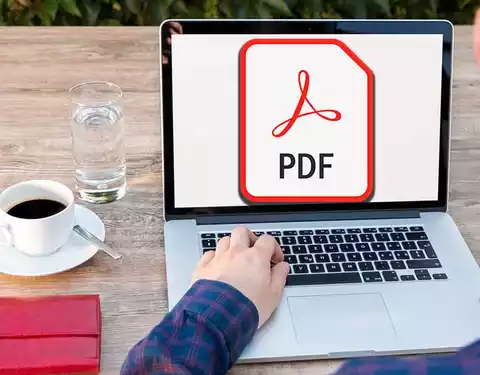
Utilizați browserul în sine
Una dintre cele mai simple moduri de a putea șterge pagini individuale dintr-un fișier PDF este să o faci cu propriul nostru browser web . De aceea, o putem face indiferent de cea pe care o folosim, deoarece funcționează în același mod Chrome, ca în Margine or Firefox. Procedura este la fel de simplă în toate, pentru că ceea ce vom face este să imprimăm conținutul unui fișier nou, excluzând însă din acesta paginile pe care nu le dorim.
Primul lucru pe care trebuie să-l facem este să previzualizam documentul nostru în browser pentru care îl glisăm și plasăm în Chrome sau în alt browser pe care îl folosim. Odată ce avem previzualizarea, faceți clic pe butonul „Imprimare” pe care îl găsim în dreapta sus. Apoi, în noua fereastră mergem la secțiunea „Pagini”, facem clic pe meniul drop-down și selectăm "Personalizat" opțiune.
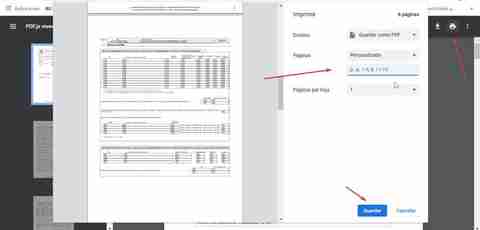
Aici trebuie să ne asigurăm că sărim peste pagina sau paginile pe care dorim să le ștergem. De exemplu, dacă documentul are 10 pagini și vrem să ne lipsim de paginile 5, 6 și 7 scriem 1-4, 8-10. Tot ce trebuie să facem este să ne asigurăm că alegem „Salvare ca PDF” în câmpul „Destinație” și în cele din urmă să facem clic pe butonul „Salvare”. Odată salvat, putem verifica cum va conține doar intervalul de pagini pe care l-am selectat.
Cu programe pentru a citi PDF
Pentru realizarea acestei lucrări putem folosi și diferite programe software precum cititoare PDF. Aceste instrumente sunt gratuite și le putem folosi ca vizualizatoare de documente, având în același timp capacitatea de a elimina acele pagini nedorite dintr-un document.
PDF X, simplu și ușor de utilizat
Este un vizualizator gratuit pentru Windows pe care îl putem descărca gratuit din Microsoft Magazin. Este o aplicație puternică cu care ne putem vizualiza, imprima, edita și adnota documentele.
Odată ce programul este deschis, faceți clic pe butonul „Deschideți fișierul” pentru a adăuga documentul nostru. Ulterior, facem clic pe butonul „Imprimare” pe care îl găsim în partea din stânga sus a barei de instrumente a aplicației. Aceasta ne va deschide o nouă fereastră. În secțiunea „Selectare imprimante”, alegem „Microsoft Print to PDF”. Mai târziu specificăm paginile pe care dorim să le conțină noul fișier. Dacă fișierul are 6 pagini și avem nevoie doar de paginile 1, 2, 3 și 4 atunci vom pune 1-4. În cele din urmă, faceți clic pe „Imprimare” și va fi creat un nou fișier cu foile selectate.
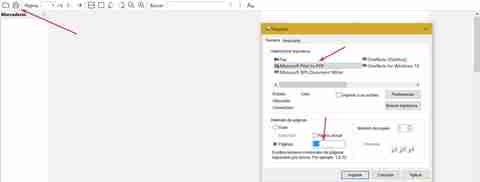
Foxit Reader, unul dintre cei mai populari cititori
Ne confruntăm cu un program complet de vizualizare a dosarelor, alături de posibilitatea de a completa formulare și semna documente. Cu acesta, putem deschide documente rapid, permițând vizualizarea pe tot ecranul și având mai multe documente deschise în aceeași fereastră. Este o aplicație gratuită pe care o putem descărcați de pe site-ul său oficial .
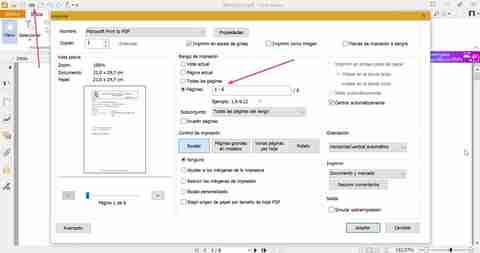
Odată deschis, faceți clic pe pictograma Deschide fișierul și selectați fișierul dorit de pe computerul nostru. Mai târziu facem clic pe pictograma de tipărire pe care o găsim în partea din stânga sus a barei de instrumente. Aceasta va deschide o nouă fereastră. În secțiunea de nume ne asigurăm că alegem „Microsoft Print to PDF”. Ulterior, în opțiunea „Pagini”, le selectăm pe cele care vor face parte din noul document. De exemplu, pentru paginile 1,2 și 3 punem 1-3 și facem clic pe OK. Aceasta va deschide o nouă fereastră în care trebuie să alegem unde să salvăm fișierul rezultat și să-i dăm un nou nume.
Folosind un instrument online
În cazul în care nu dorim să instalăm niciun software pe computerul nostru, putem folosi aceste instrumente online care ne vor permite să eliminăm paginile nedorite ale unui document și să creăm un nou fișier cu restul.
PDF24 Tools, funcționează cu tot felul de formate
Este un site web gratuit care are un set larg de instrumente pentru a lucra cu toate tipurile de fișiere, printre care se numără și posibilitatea de a ștergerea paginilor . Aplicația ne va arăta toate paginile pe care le conține fișierul și le putem selecta pe cele pe care dorim să le ștergem, pentru a le salva ulterior ca fișier nou. În plus, este posibil să importați mai multe documente și apoi să ștergeți pagini din conținutul acestora.
Pentru a face acest lucru, trebuie să deschidem browserul nostru preferat și să accesăm PDF24 Tools făcând clic pe acest link către pagina sa web principală . De aici putem adăuga fișiere făcând clic pe butonul „Adăugați fișiere” sau prin glisarea și plasarea acestora pe interfață. Făcând acest lucru, ne va afișa toate paginile pe care le conține fișierul.
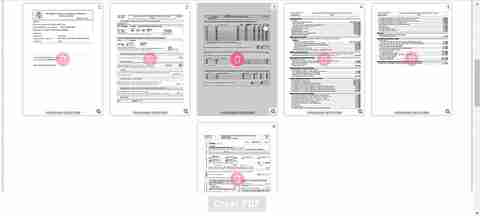
Mai târziu plasăm cursorul mouse-ului peste pagina pe care dorim să o ștergem și apăsăm butonul cu o pictogramă sub formă de coș de gunoi. Vom repeta acest lucru în fiecare dintre cele pe care dorim să le eliminăm din document. După ce ați terminat, faceți clic pe butonul Creați PDF. Odată creat, putem revizui fișierul și îl putem salva pe hard disk. În cazul în care există mai multe fișiere, acestea vor fi descărcate într-un folder ZIP.
PDF2GO, șterge orice pagină într-o secundă
Cu această aplicație web gratuită vom putea importa, previzualizați și ștergeți pagini din orice fișier PDF. Cu el putem ordona conținutul fișierului, eliminam tot ceea ce nu ne interesează și chiar rotim paginile dacă dorim. Ulterior, ne permite să creăm și să salvăm un nou document cu tot conținutul care ne interesează. Pentru a face acest lucru, trebuie să pornim browserul nostru și să facem clic pe acesta link către site-ul web al dezvoltatorului a începe.
Acum, trebuie să importam documentul dorit de pe computerul nostru făcând clic pe „Selectați fișierul”. De asemenea, îl putem adăuga folosind o adresă URL sau importând-o dintr-un sistem de stocare în cloud, cum ar fi Drive sau Dropbox. Mai târziu putem vedea o previzualizare în miniatură cu toate paginile.
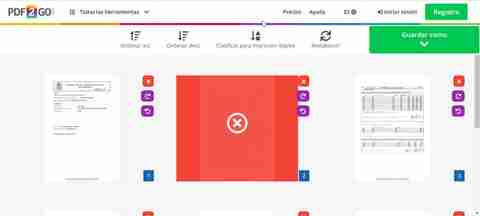
Apoi putem sorta paginile în ordine crescătoare sau descrescătoare, le putem sorta pentru imprimare duplex sau le putem roti. Apoi ne putem renunța la cele de care nu avem nevoie făcând clic pe butonul roșu de ștergere de pe fiecare pagină, reprezentat de clasicul buton roșu cu cruce albă în mijloc.
În final, odată terminat, facem clic pe butonul „Salvează ca” pe care îl găsim în dreapta sus și ulterior pe „Salvează”, pentru a alege unde dorim să fie salvat fișierul rezultat. Vom avea, de asemenea, posibilitatea de a încărca fișierul direct în cloud.